Відеопоради: 10 поширених помилок iPhone, яких слід припинити робити

Деякі речі, які люди роблять в iOS, не мають сенсу. Перегляньте це відео про найпоширеніші помилки власників iPhone і намагайтеся їх не допускати.
Відео поради: 10 поширених помилок iPhone, яких слід уникати
1. Припиніть примусове закриття додатків, ніби завтра не буде
Люди думають, що примусове закриття програм у перемикачі програм зробить їхній iPhone плавнішим. Сміття! Фонові програми знаходяться в низькому стані та використовують мінімум ресурсів.
Примусовий вихід видаляє програму з пам’яті. Коли ви знову відкриваєте його, iOS завантажує код програми з флеш-пам’яті в оперативну пам’ять, що споживає набагато більше енергії (привіт, низький час роботи батареї!), ніж перенесення неактивної програми на передній план.
Єдиний раз, коли вам слід примусово завершити роботу, це коли програма перестає відповідати або написана настільки погано, що споживає забагато циклів ЦП. все ще не переконаний? «Зазвичай немає причин закривати програму», — зазначає сама Apple у документі підтримки .
«Наприклад, вихід із нього не економить заряд акумулятора».
2. Уникайте несертифікованих зарядних кабелів.
Коли Майкл згадав про це, я згадав моїх скупих друзів, які купували несертифіковані кабелі та зарядні пристрої для своїх iPhone у таких місцях, як заправки.
Незабаром я отримав від них відповідь, оскільки вони скаржилися на проблеми із заряджанням і акумулятором, які вимагали заміни акумулятора лише через кілька тижнів використання. Один із них купив дешевий зарядний пристрій, який спалив материнську плату його iPhone.
Вам потрібно почати звертати увагу на MFi, що означає Made for iOS.
Якщо ви бачите бренд MFi на упаковці аксесуара, це означає, що продукт відповідає точним вимогам Apple щодо того, як продукт має працювати під iOS. З кабелем/зарядним пристроєм MFi ви не помилитеся. Для отримання додаткової інформації відвідайте mfi.apple.com .
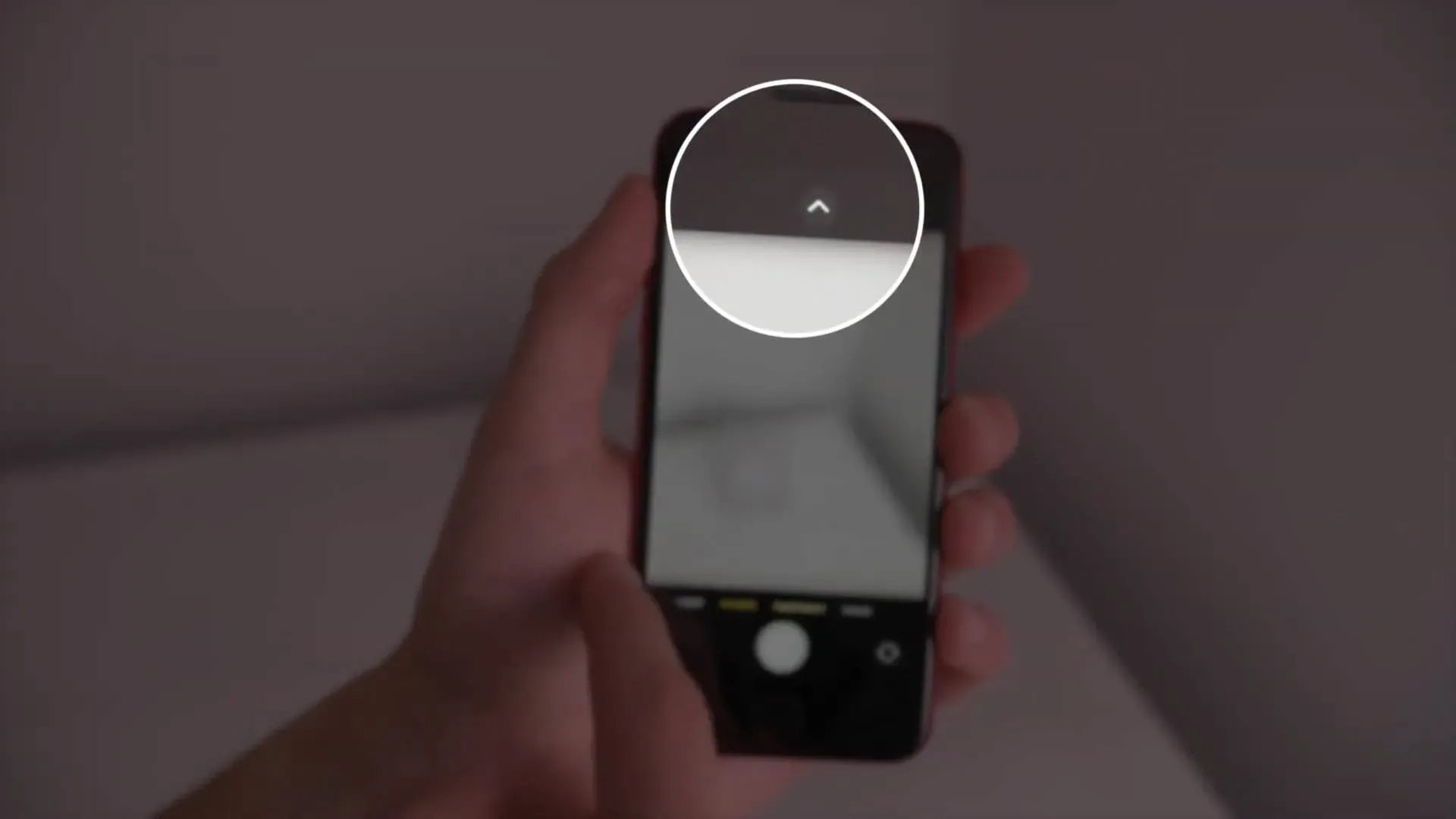
У програмі «Камера» вам не потрібно розтягувати великий палець, щоб перейти до елементів керування вгорі, як-от Live Photos, зйомка RAW або керування спалахом. Багато людей не усвідомлюють, що програма Камера має приховане меню, яке можна відкрити, торкнувшись шеврона. піктограму вгорі по центру інтерфейсу.
Насправді, просто проведіть пальцем вниз по інтерфейсу, щоб відкрити приховане меню внизу. Тепер ви можете дуже легко отримати доступ до елементів керування програмою Камера для режиму зйомки, експозиції, спалаху, таймера, співвідношення сторін тощо в режимі однією рукою.
4. Не дозволяйте програмам завжди використовувати ваше місцезнаходження
Немає причин, чому ви повинні дозволяти будь-якій програмі доступ до вашого місцезнаходження, навіть якщо воно не використовується активно. За винятком кількох крайніх випадків, як-от програми для карт і погоди, більшість програм не втратять важливих функцій, якщо їм буде дозволено доступ до вашого місцезнаходження, лише коли воно відкрито. Перейдіть до «Налаштування» → «Конфіденційність» → «Служби визначення місцезнаходження», а потім перегляньте всі перелічені програми, щоб налаштувати доступ до місцезнаходження під час використання програми.
Або принаймні переоцініть, чи справді певній програмі потрібен постійний доступ до вашого місцезнаходження. Ви також можете ділитися своїм приблизним місцезнаходженням лише з будь-якою програмою, якій не потрібні ваші точні GPS-координати, вимкнувши точне місцезнаходження.
5. Закрийте всі відкриті вкладки Safari одним махом
Багато людей старанно закривають відкриті вкладки в Safari одну за одною, проводячи ескіз на екрані огляду вкладок або натискаючи маленький «x».
Замість цього скористайтеся прихованим ярликом, щоб закрити всі відкриті вкладки одночасно — замість того, щоб торкатися піктограми Safari «Усі вкладки» в нижньому правому куті, натисніть і утримуйте її, щоб відкрити приховане меню з можливістю закрити всі відкриті вкладки одночасно час. Це набагато швидший спосіб завершити цей катіон, ніж робити кожен окремо.
6. Не дозволяйте iPhone перегріватися
Коли ваш iPhone стає занадто гарячим, не тільки падає продуктивність, але й погіршується стан акумулятора. Щоб цього не сталося, потрібно запам’ятати кілька простих речей. Перш за все, не залишайте свій iPhone під прямими сонячними променями, особливо в теплі літні дні.
Також розумно не використовувати чохол для iPhone у спекотний день. Також рекомендується знімати чохол під час зарядки телефону. І взагалі, не заряджайте айфон, якщо він вже нагрівся. Чим холодніше ваш iPhone, тим кращим буде його акумулятор. Читайте: Поради щодо запобігання перегріву iPhone
7. Налаштуйте параметри за замовчуванням для програми Камера.

Якщо ви почнете фотографувати та знімати відео відразу після покупки, ви не зможете отримати максимальну віддачу від камери свого iPhone. Перейдіть до Налаштування → Камера, щоб змінити якість зйомки, безперервну зйомку та вигляд сітки.
За замовчуванням встановлено роздільну здатність відео 1080p зі швидкістю 30 кадрів/с. Якщо у вас достатньо вільного місця на вашому iPhone, переключіться на зйомку чіткого відео 4K зі швидкістю 30 або 60 кадрів в секунду. Ви також можете ввімкнути параметр Auto FPS, який запропонує програмі Камера автоматично встановити правильний кадр залежно від умов освітлення. Наприклад, якщо ви знімаєте за слабкого освітлення, iOS може вирішити переключитися на 24 кадри в секунду, щоб трохи полегшити ваше відео.
Потім увімкніть «Використовувати збільшення гучності для серійної зйомки». Ця опція дозволяє швидко зробити серію знімків, натиснувши кнопку збільшення гучності на телефоні. Якщо ви не робите серійні знімки, найкраще вимкнути цей параметр. І, нарешті, кожен повинен увімкнути опцію «Сітка», щоб почати використовувати правило третин і вирівняти свій удар.
8. Перестаньте чекати відповіді Siri
Багато людей чекають завершення анімації кола Siri, перш ніж поставити запитання. Якщо ви використовуєте Siri щодня, це може бути марною тратою часу. Просто натисніть і утримуйте бічну кнопку, щоб викликати Siri та почати говорити одразу після звукового сигналу Siri. А якщо ви використовуєте «Привіт, Сірі», просто промовте запит без перерви, ніби ви розмовляєте з реальною людиною (наприклад, «Привіт, Сірі, яка сьогодні погода»).
9. Не завантажуйте музику вручну для прослуховування офлайн
Люди, які хочуть слухати музику на своєму iPhone без підключення до Інтернету, часто вручну вибирають завантажити пісню, утримуючи її, а потім вибираючи «Завантажити» в контекстному меню. Але що, якщо ви хочете зробити п’ятдесят чи більше пісень доступними для прослуховування в автономному режимі?
На щастя, у програмі «Музика» є параметри в меню «Налаштування» → «Музика», згруповані під заголовком «Завантаження», де можна ввімкнути параметр «Автоматичні завантаження». У майбутньому iOS автоматично завантажуватиме кожну пісню, виконавця чи список відтворення Apple Music, який ви додасте до своєї бібліотеки для прослуховування в режимі офлайн.
10. Не залишайте свій iPhone весь час увімкненим
Ви регулярно перезавантажуєте свій iPhone? Ваш настільний комп’ютер працює плавніше, якщо його час від часу перезавантажувати. Те саме стосується вашого кишенькового ПК.
Це пов’язано з тим, що перезапуск очищає пам’ять і позбавляється від тимчасових кешів, припиняючи будь-які процеси, які можуть застрягти у фоновому режимі, споживаючи цикли процесора та розряджаючи акумулятор. Просто натисніть і утримуйте бічні кнопки та кнопку збільшення гучності протягом секунди або двох, а потім посуньте верхній повзунок, щоб вимкнути живлення.
Або перейдіть в «Налаштування»→ «Загальні»→ «Перезапустити».
Перезапуск iPhone також тимчасово звільнить частину пам’яті, зайняту системними даними. Щоб отримати докладніші відомості, перейдіть у «Параметри» → «Загальні» → «Пам’ять iPhone», прокрутіть униз і виберіть «Системні дані».
Зробіть iPhone зручнішим для вас
Більшість людей винні в цих поширених помилках iPhone, оскільки більшість людей не є досвідченими користувачами. Озброївшись знаннями з цього посібника, ви зможете швидко і легко покращити продуктивність свого iPhone, зробити його більш надійним і зручним у повсякденному використанні.



Залишити відповідь